Dica: Como ativar ou desativar o controlo por gestos no Android
by Pedro SimõesCom o Android 10, a Google trouxe uma nova forma de controlar os smartphones. De uma forma geral, todos têm presente os gestos e podem usá-los para mudar entre apps, aceder ao ecrã principal ou chamar o assistente.
Claro que, como em tudo, nem todos os utilizadores são certamente adeptos desta novidade. Assim, o ideal é saber como ativar o controlo por gestos no Android, para alternar sempre que pretenderem.
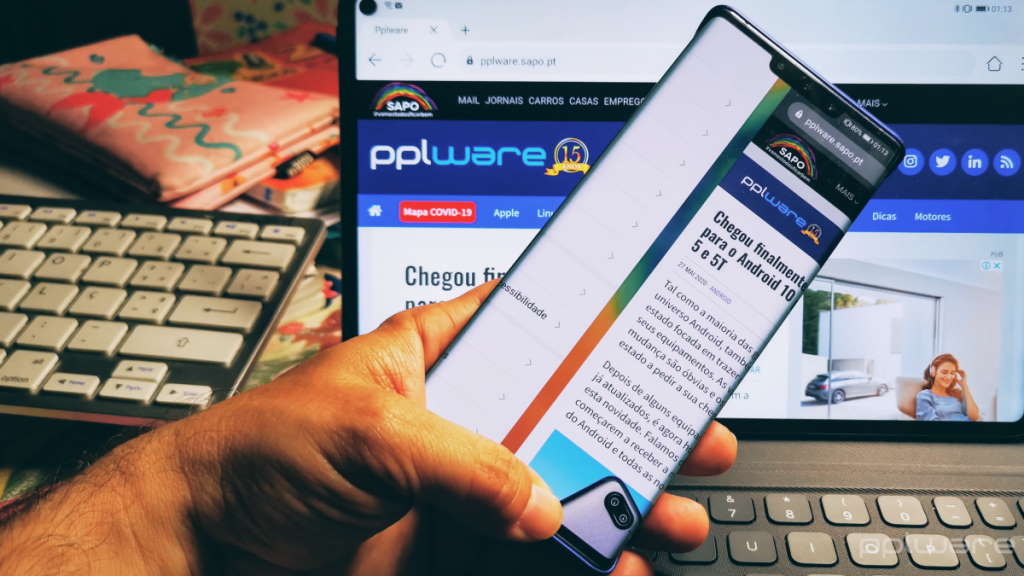
A interface do Android é mudada ao longo dos anos e muitas marcas optam por personalizar a sua oferta, para ser o melhor possível. A Google, a cada nova versão, melhora esta e a forma como é controlada. Foi assim que o controlo por gestos chegou a este sistema.
Aceder ao controlo por gestos no smartphone
Esta é uma forma mais simples e eficiente de controlar o sistema da Google, bastando mover o ecrã para o lado pretendido e ativando assim a ação pretendida. Os gestos são bem conhecidos e fáceis de usar.
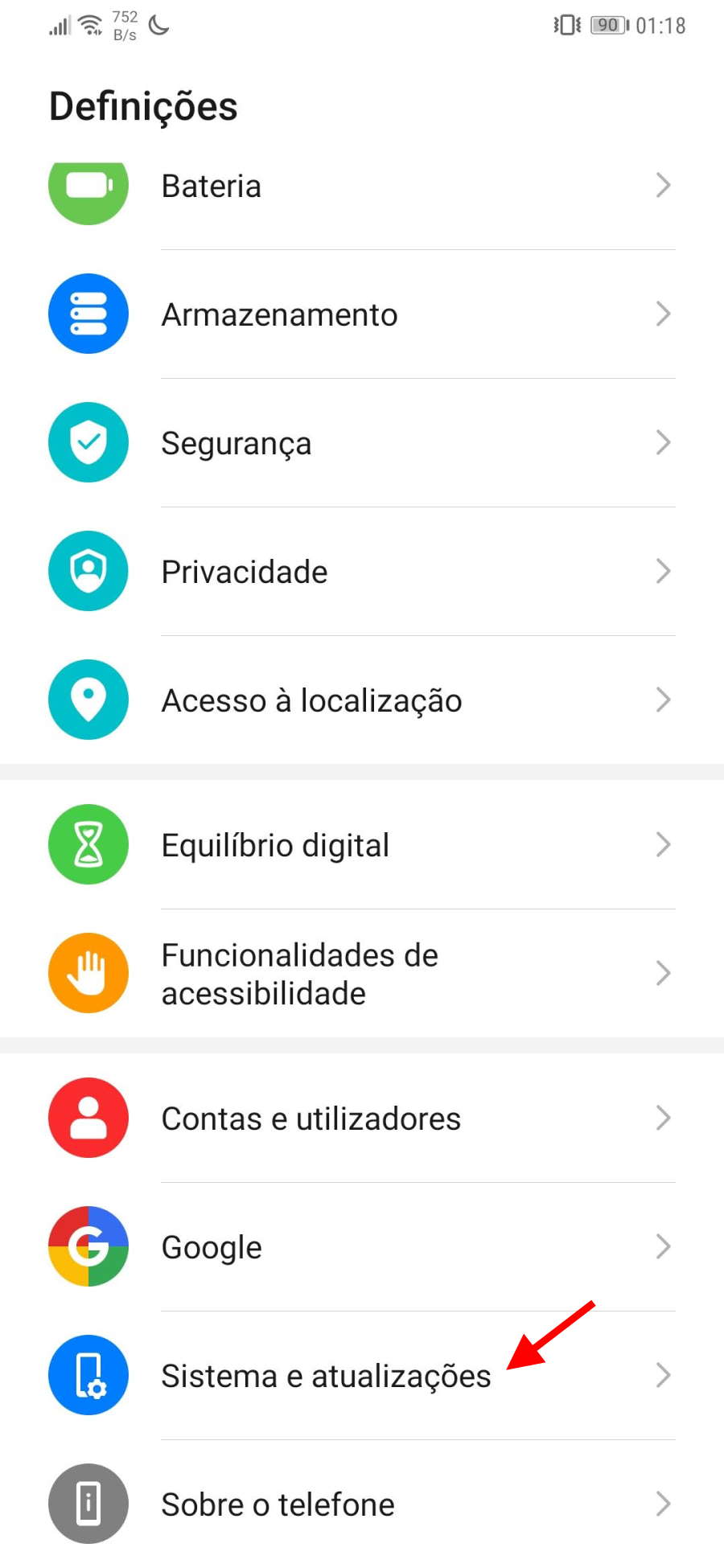
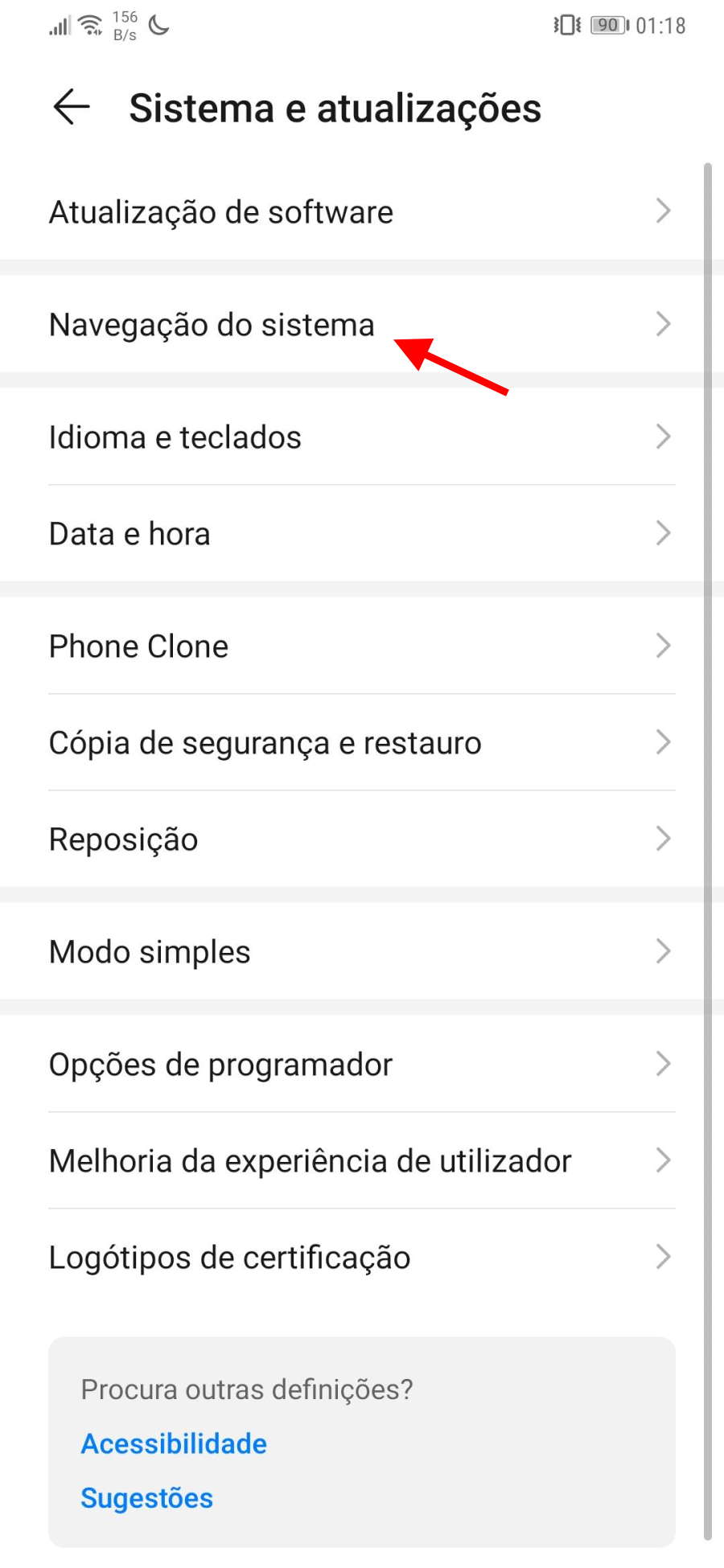
Para ativar ou desativar esta forma de controlo, devem aceder às Definições do Android 10. Aqui dentro, de no caso da EMUI 10 da Hauwei, devem procurar a opção Sistema e atualizações. De seguida, devem escolher a opção Navegação do sistema.
Escolher o que quer usar no Android 10
Noutras marcas e noutras interfaces devem procurar a opção correspondente, que poderá estar nas opções em Ecrã ou Gestos. O passo seguinte é a ativação do tipo de controlo que querem usar no Android 10.
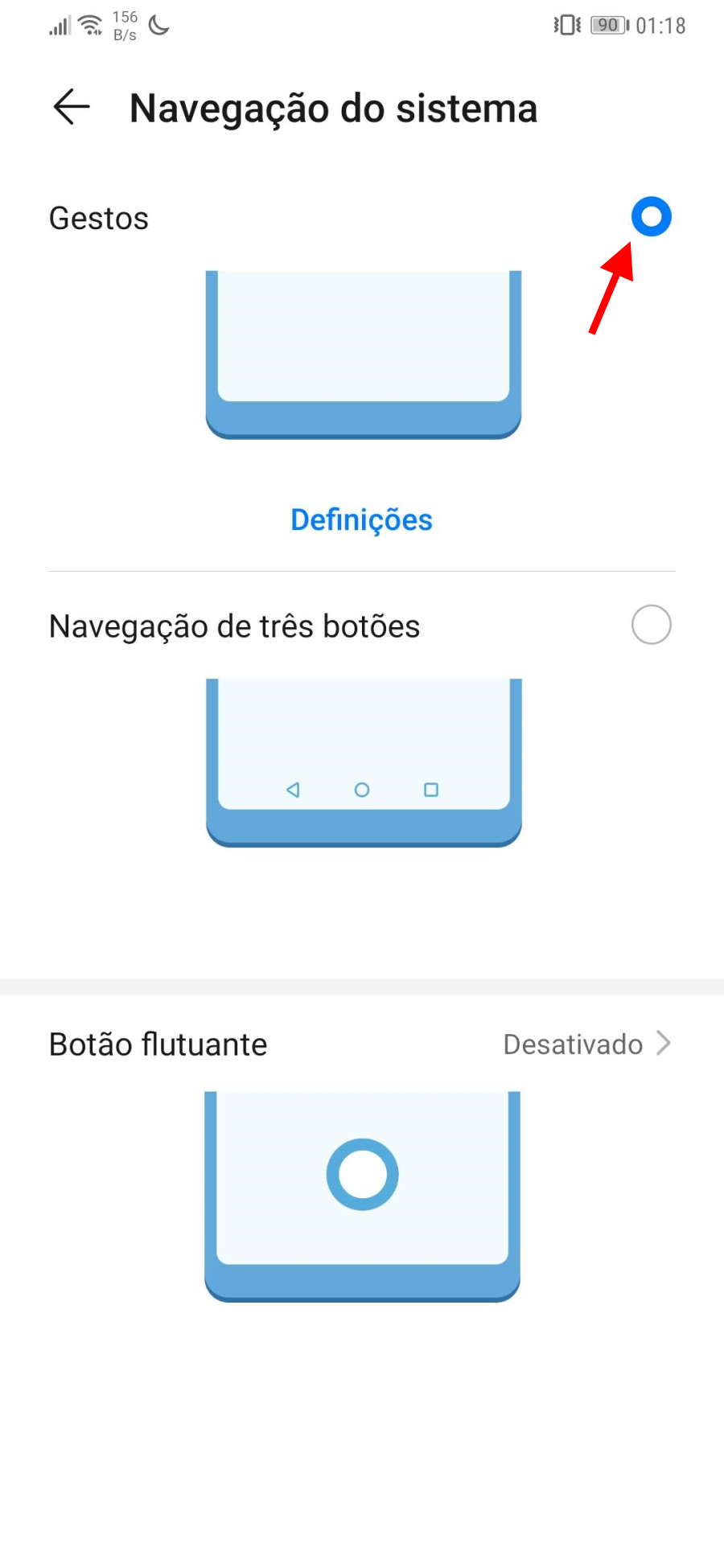
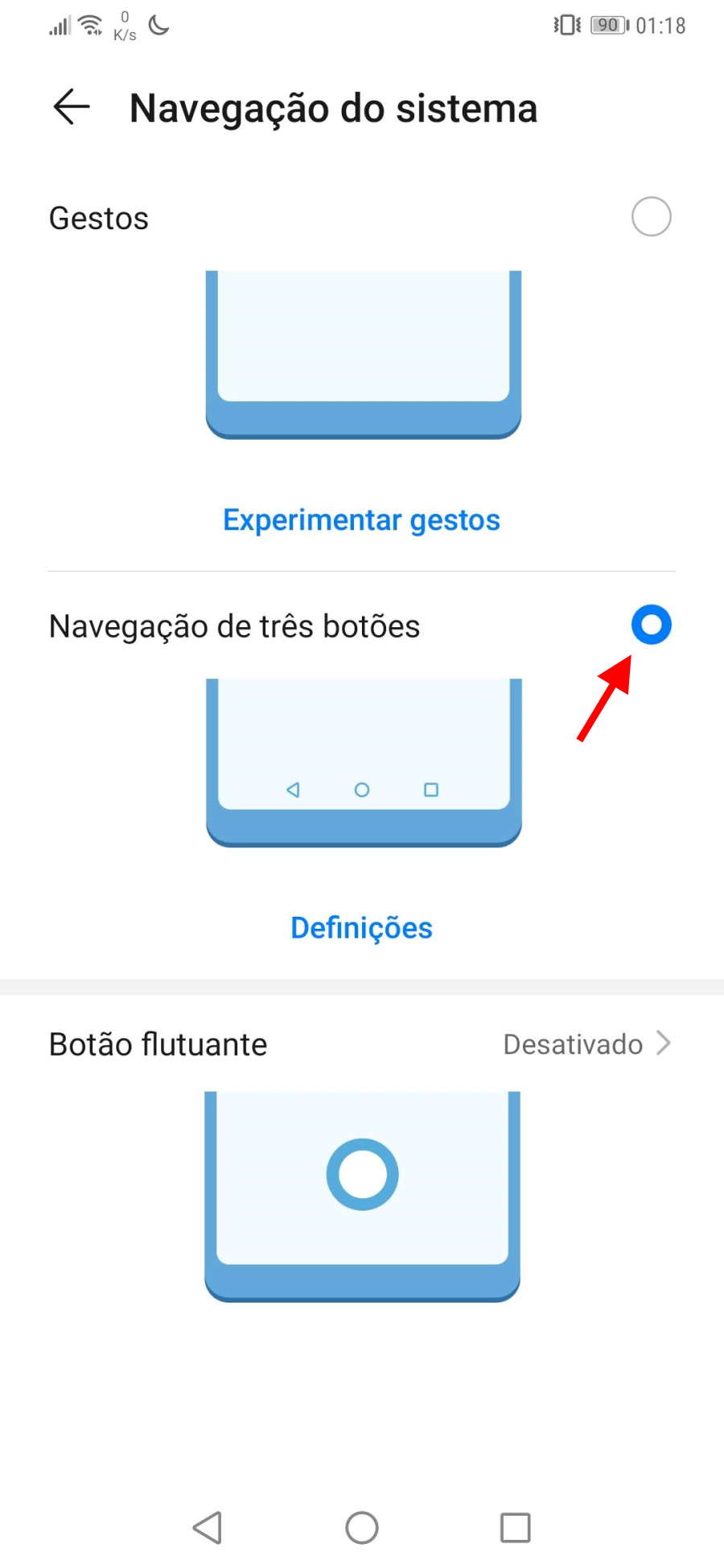
A primeira opção dá acesso ao controlo por Gestos, algo que deverá ser nativo nesta versão. Podem igualmente reverter para o modo antigo, usando a opção Navegação de três botões. Por fim, e no caso dos Huawei, podem ainda escolher a opção Botão flutuante, que funciona como um joystick.
A Google dá outras opções ao utilizador
Caso escolham a opção Definições, em qualquer um dos modos, podem aceder a mais opções. Estas vão permitir escolher, por exemplo, se querem o Assistente Google ativo e controlado por gestos.
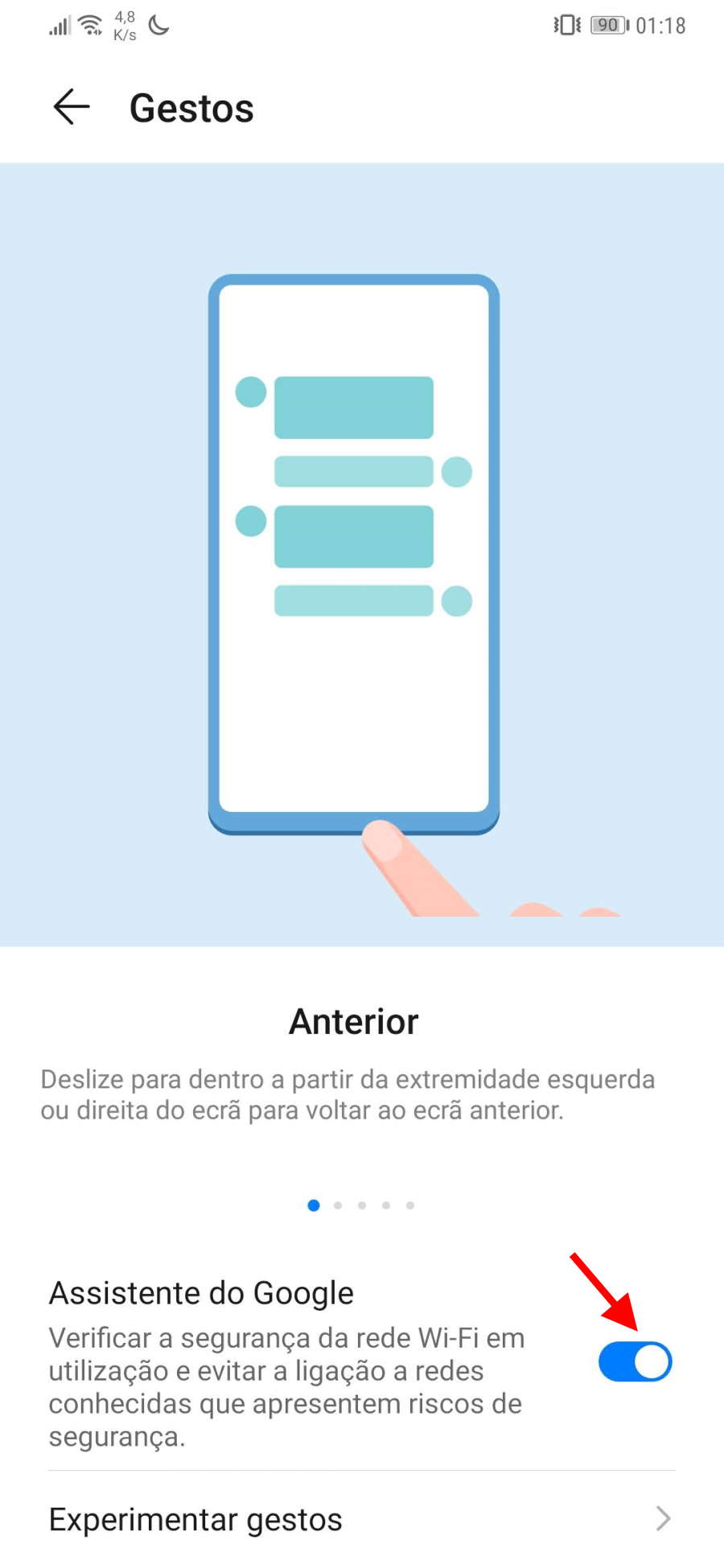
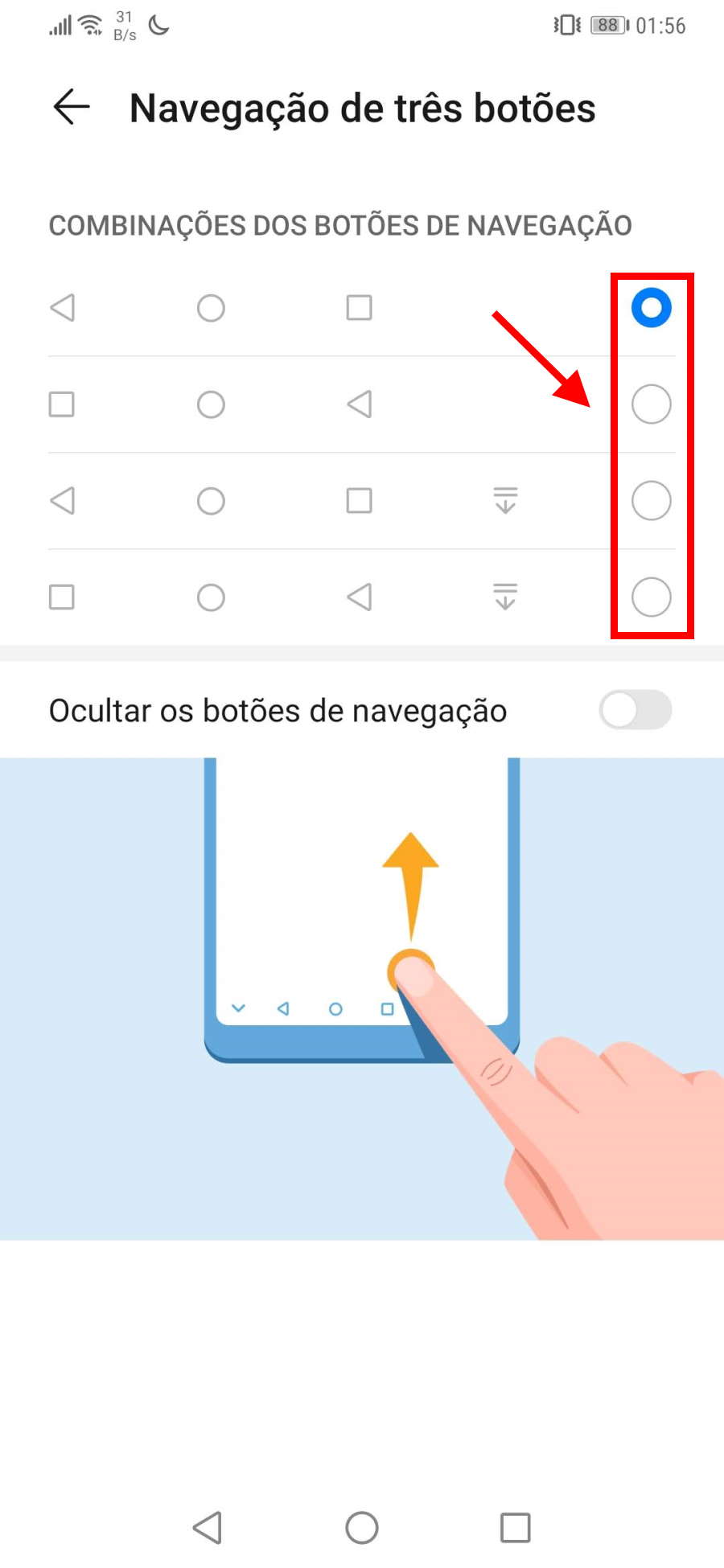
No caso da navegação por botões, esta área permite escolher, por exemplo, que tipo de combinação de botões deve ser usada e, se assim o quiserem, que esta seja ocultada, para disponibilizar ainda mais área de ecrã.
Desta forma, adaptam o Android sobretudo ao gosto dos utilizadores. Podem escolher se querem o novo e moderno controlo por gestos ou se preferem a mais tradicional navegação por 3 botões. A escolha está nas mãos ou nos dedos dos utilizadores, que assim podem decidir.